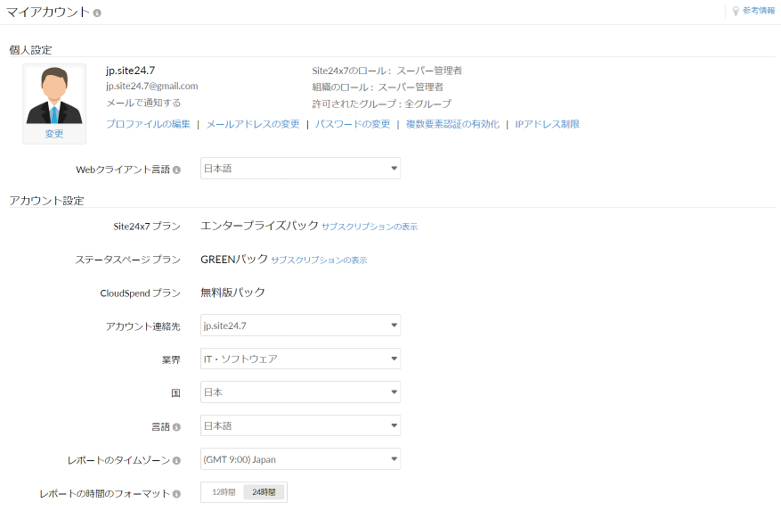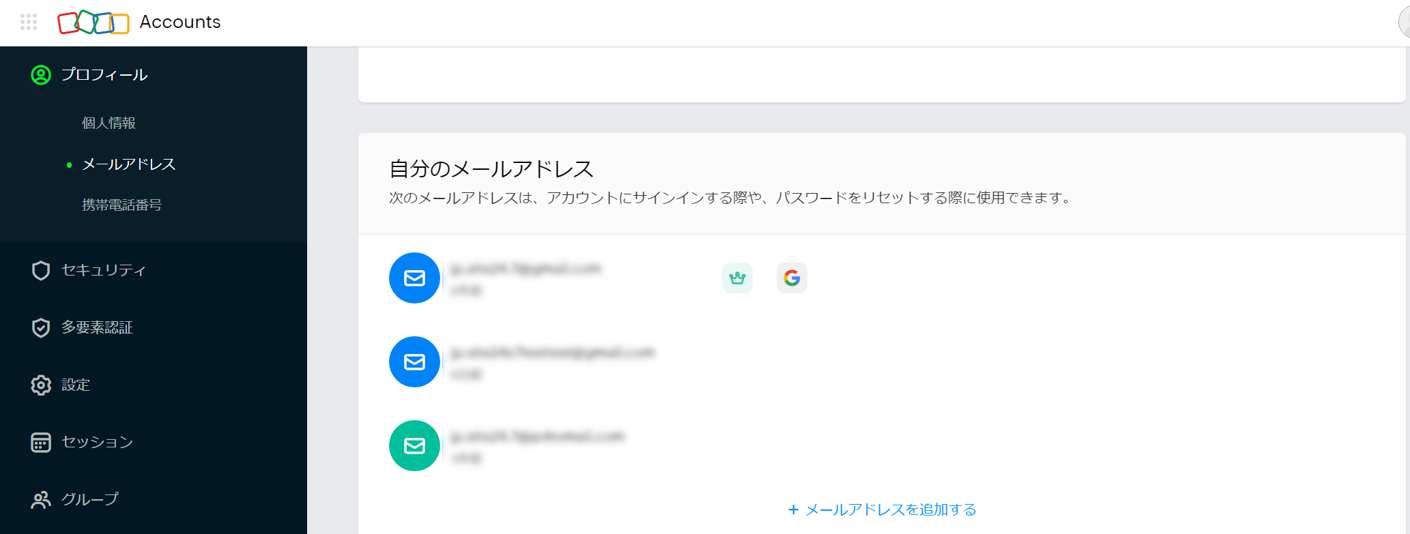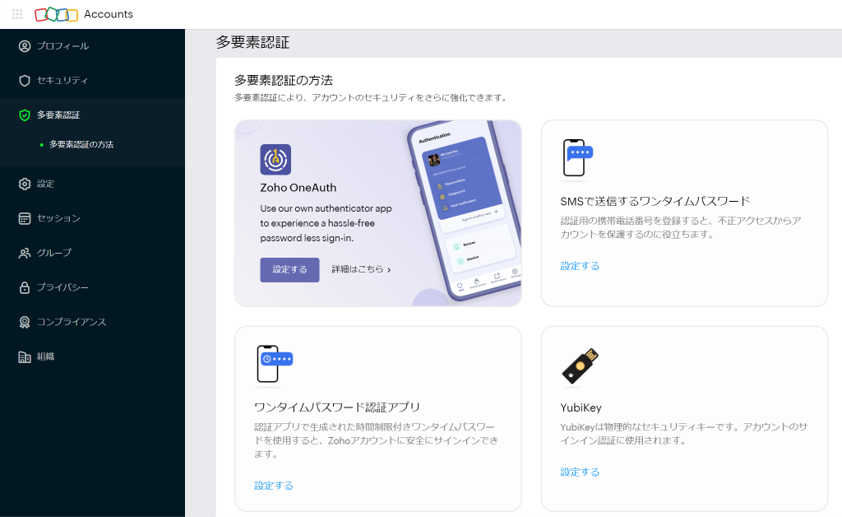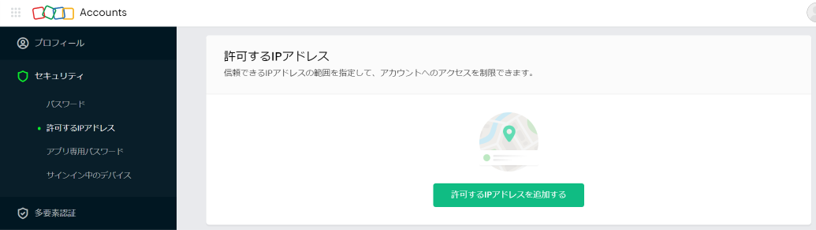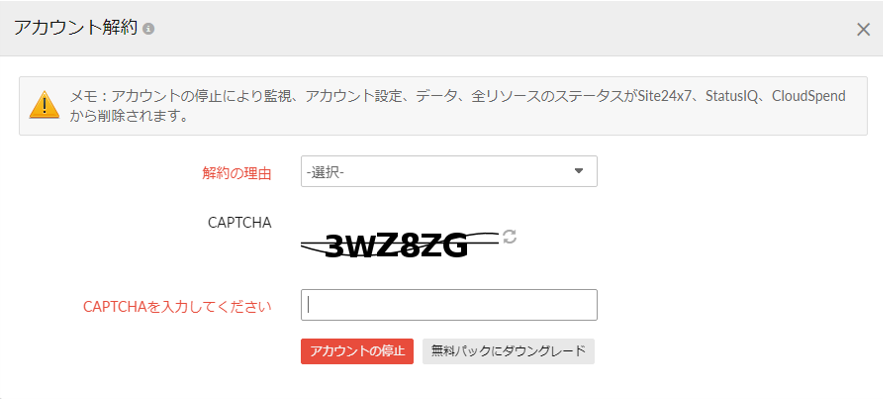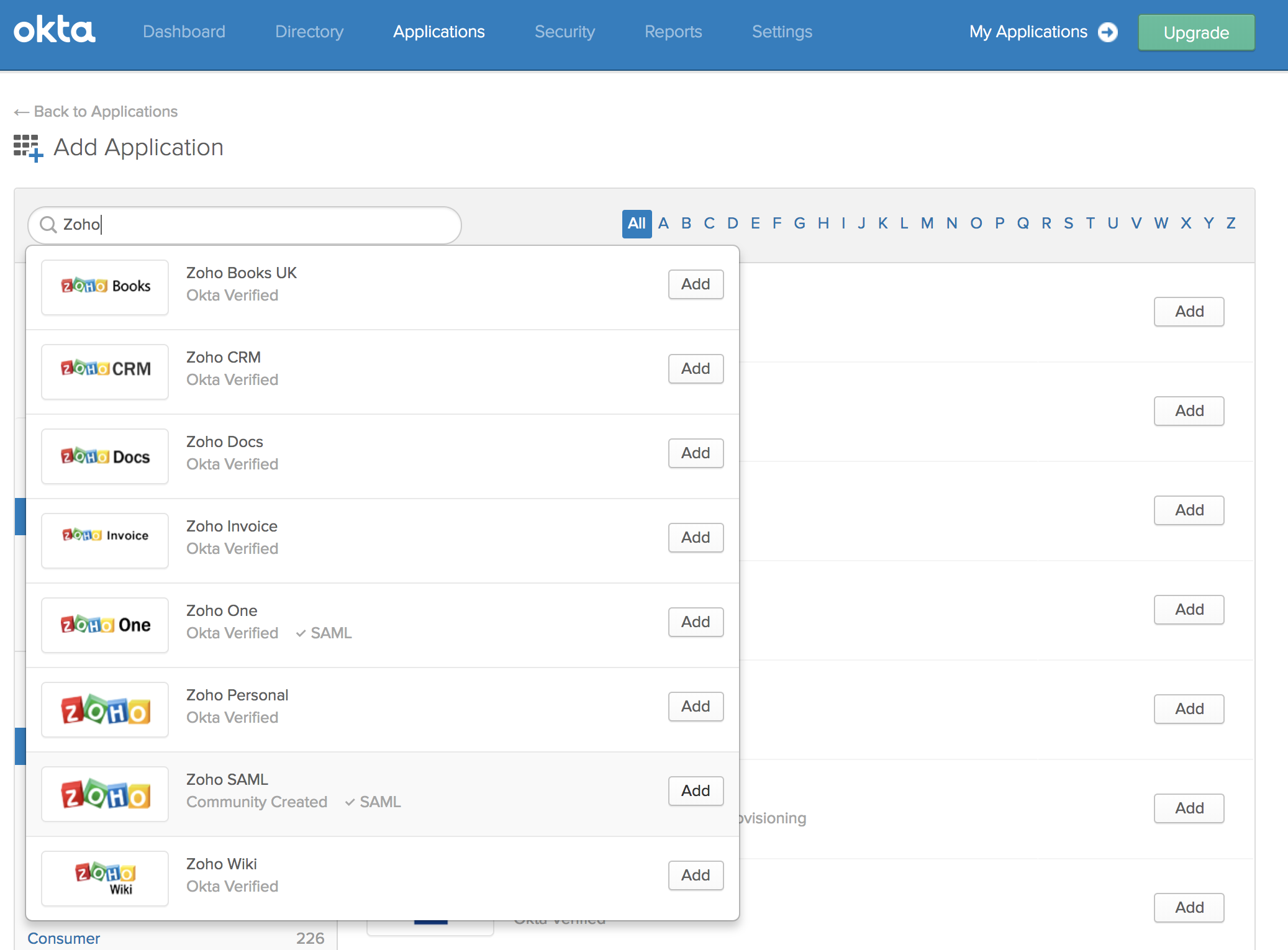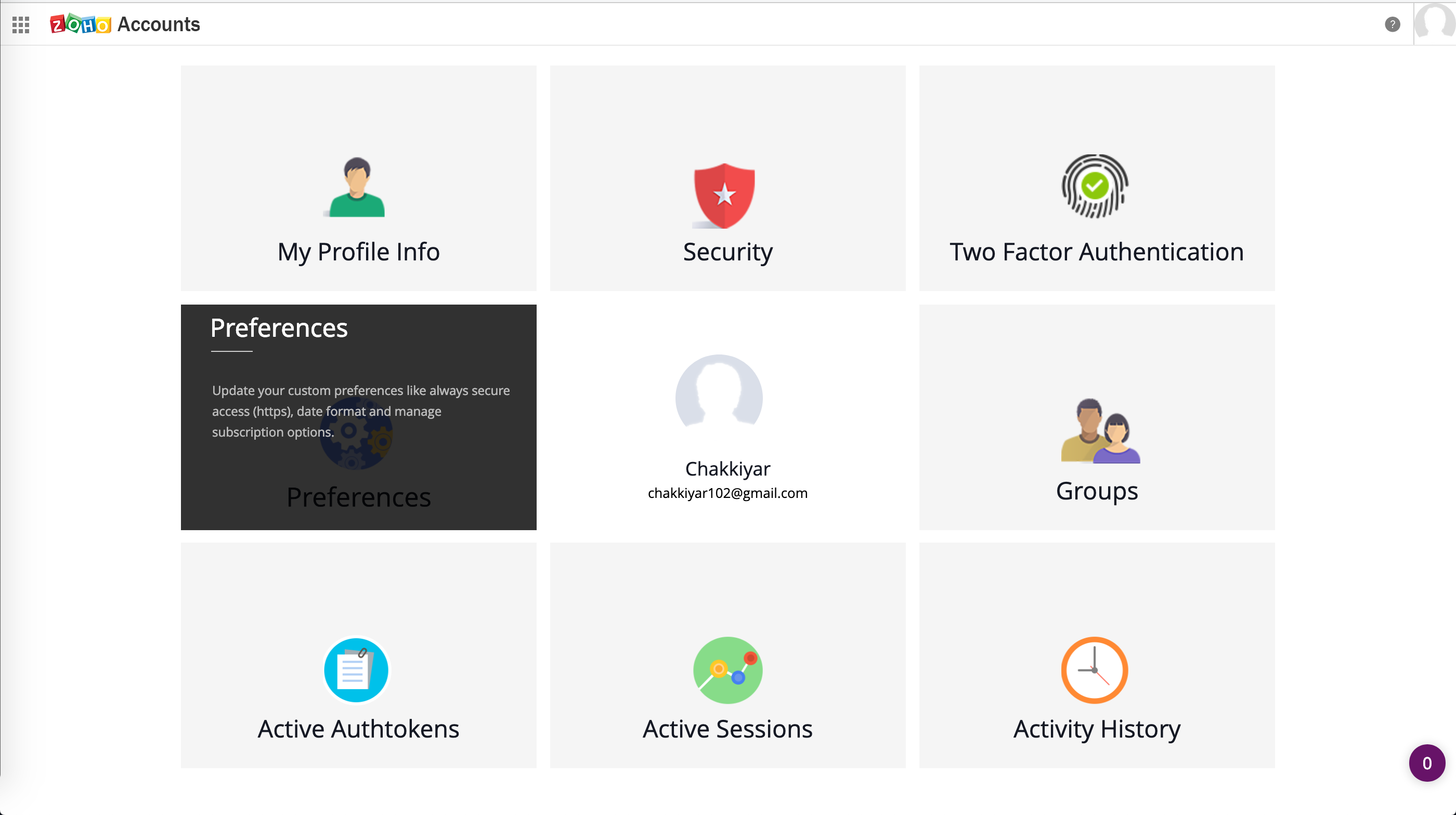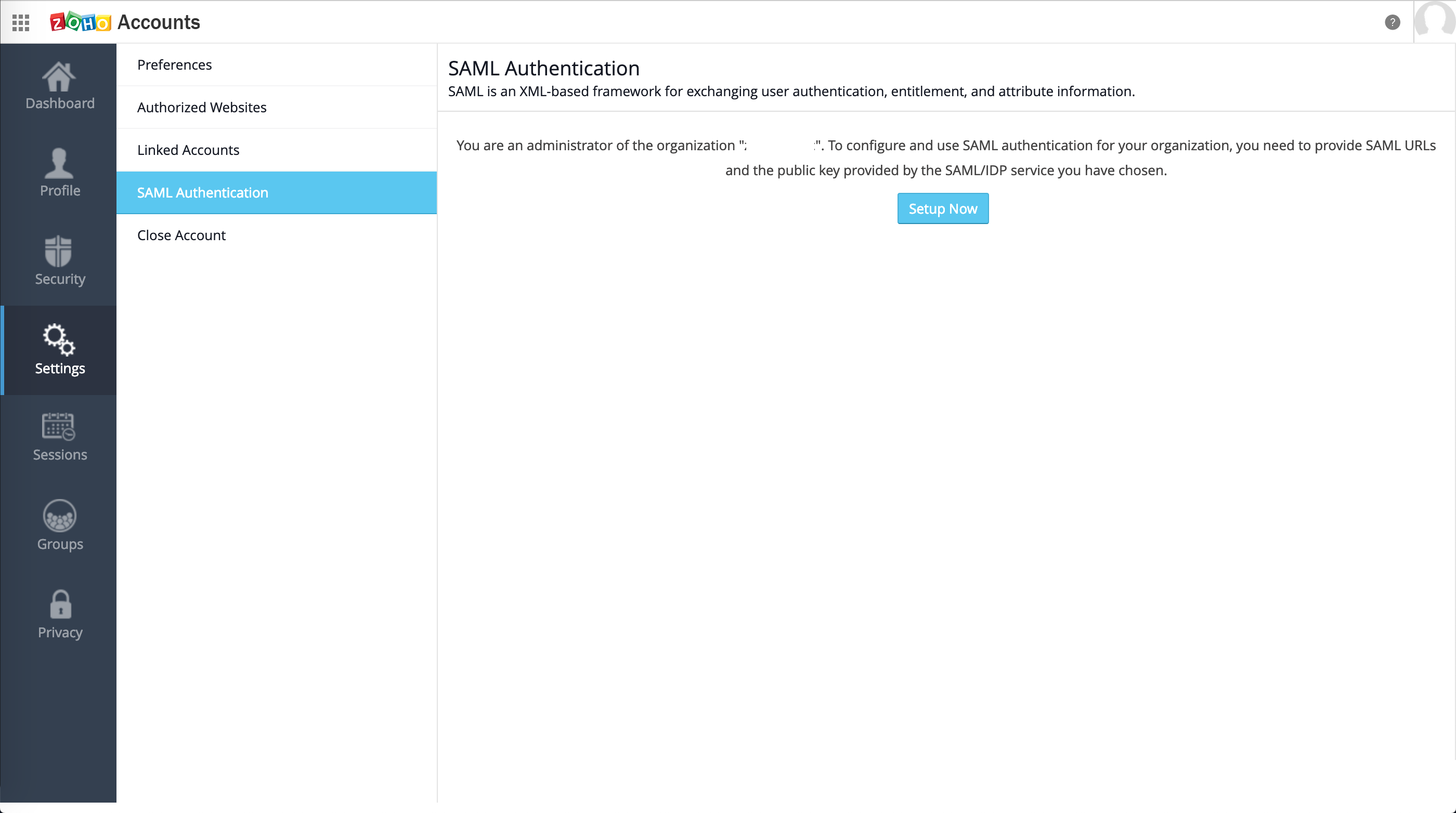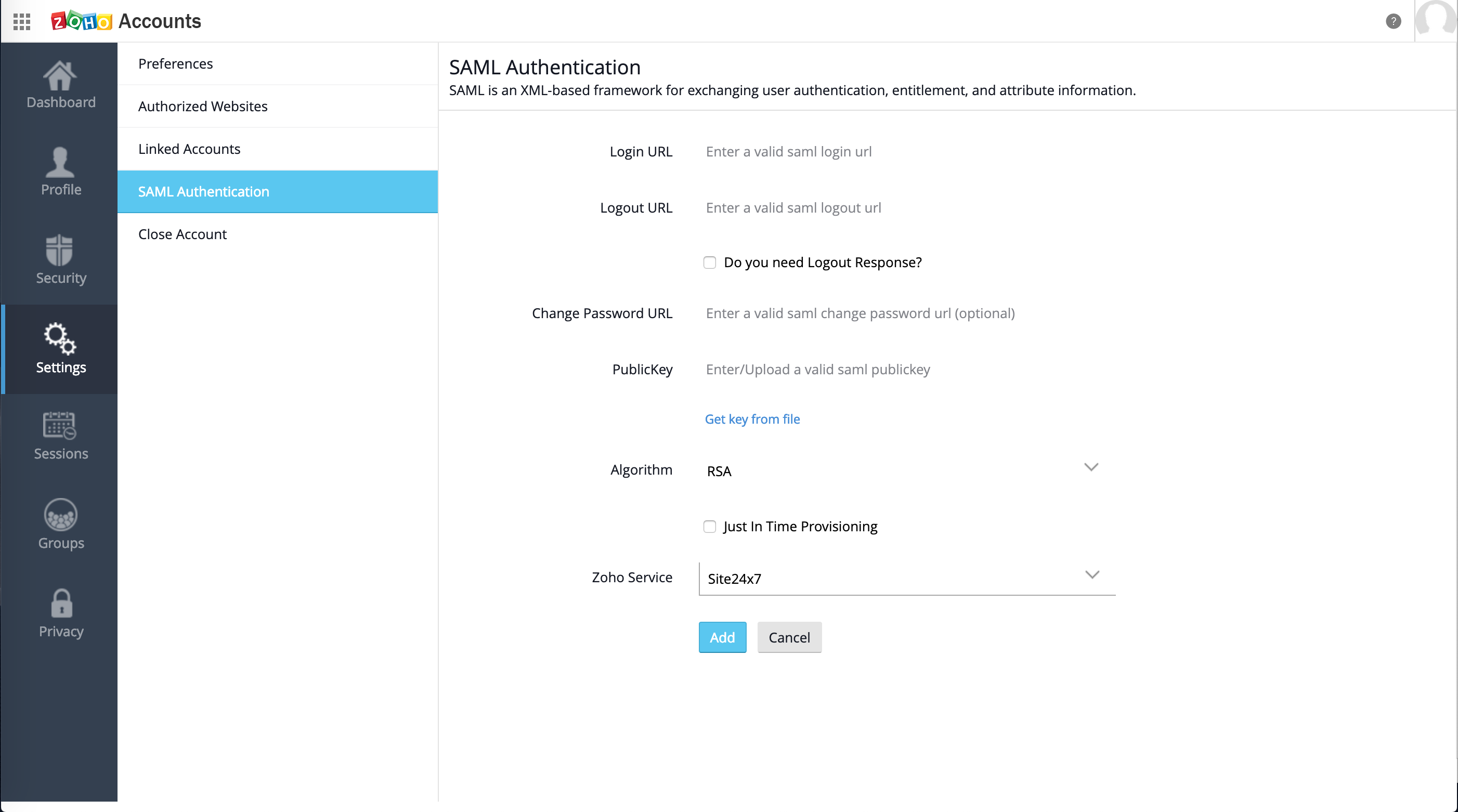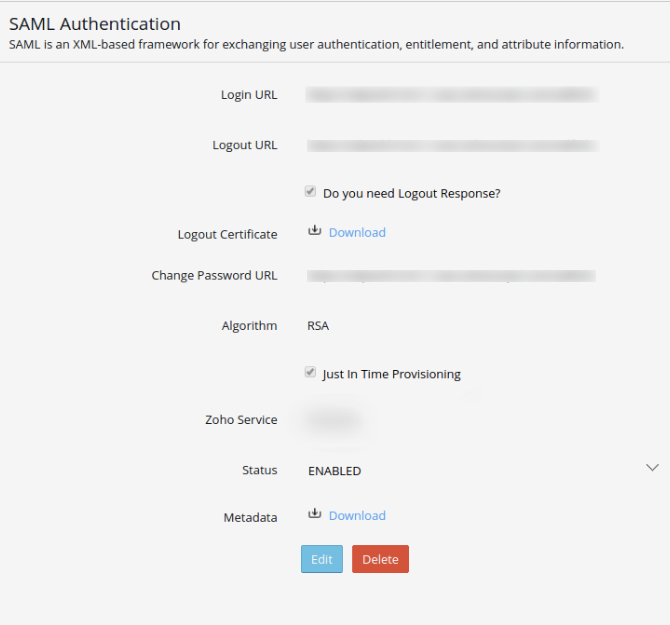マイアカウント
マイアカウントでは、個人設定の表示とその更新、Site24x7アカウント設定の修正、組織情報の編集を行えます。
アカウント情報は、個人設定、アカウント設定、組織設定の3つに分類されます。ユーザーは
権限に応じて、アカウント設定の確認と修正ができます。
マイアカウント画面へのアクセス方法は次のとおりです。
- Site24x7にログインします。
- [管理]→[マイアカウント]に移動します。
目次
個人設定
Site24x7では、Zohoアカウントによるシングルサインオンで、ユーザーの個人アカウント設定操作ができます。
個人設定では次の情報を修正できます。
- プロフィールの編集:ユーザープロフィールを変更できます。詳細はこちらのページをご確認ください。
- プロフィール写真の編集:プロフィール写真の更新ができます。
- メールアドレスの変更:プライマリー、セカンダリーのメールアドレス選択を更新します。パスワードを忘れた場合にリセット方法をメールで案内します。
- パスワード変更:パスワードを新しくリセットできます。
- 二要素認証を有効にする:ユーザー名とパスワードに加え、二段階認証をアカウントに適用します。
- IPアドレス制限:信頼するIPアドレスやレンジを設定し、アクセスを指定したIPアドレスに限定します。
詳細は、こちらのページをご確認ください。
Site24x7アカウント設定
Site24x7にログインし、[管理]→[マイアカウント]に移動すると、Site24x7アカウント情報を表示と修正を行えます。
表示される項目は次のとおりです。
- Webクライアント言語:Site24x7画面で表示する言語をドロップダウンから選択します。
- プラン:プラン名を表示します。
サブスクリプションの詳細はこちらのページをご確認ください。 - 業界:所属企業に関連する業界を選択します。
- 国:ドロップダウンより国名を選択します。
- 言語:アラートメールやスケジュールレポートで使用する言語を指定します。
- レポートのタイムゾーン:ドロップダウンから、レポートで使用するタイムゾーンを指定します。
詳細はこちらのページをご確認ください。 - レポート時間のフォーマット:レポートの時間形式を[12時間]または[24時間]から選択します。
- Site24x7アカウントを解約する:Site24x7のアカウントを削除します。
Site24x7アカウントを削除すると、アカウント内の情報がすべて削除されます。一方で、Zoho組織アカウントは、このアクションで削除されません。
組織設定
Zoho Directoryを使用して、組織名の変更、IPアドレス制限の有効化、二段階認証の有効化を行えます。
変更方法は次のとおりです。
- Site24x7にログインし、[管理]→[マイアカウント]に移動します。
- 次の項目をクリックします。
- [組織名の変更]
- [全てのユーザーを表示]
- [二段階認証の有効化]
- IPアドレス制限
上記により、該当のZoho Directoryページに移動します。
組織名の変更方法
二段階認証を有効にする
SAML認証でのシングルサインオンを設定する
SAML(Security Assertion Markup Language)はOASISの セキュリティサービス技術委員会が開発した、XMLによるユーザー認証権限付与と属性情報の交換フレームワークです。
SAMLはXMLから派生した規格で、さまざまなドメインとサービスにわたり、Webアプリケーションでのシングルサインオンを可能にします。
SAMLの有効化方法は次のとおりです。
- ご利用の管理サービスにて Zoho SAMLを選択します。また、設定に用いるサインインURLとサインアウトURLを控えておきます。
- Zoho Accountsサービスにリダイレクトされます(Site24x7はSSOにZohoアカウントを利用します)。Zoho Accountsでシングルサインオンに用いるURLと公開鍵の設定を行います。 リダイレクトされない場合、https://accounts.zoho.comを開き、Site24x7をサインアップしたアカウントでログインします。
- [設定]をクリック後、[設定]→[SAML認証]→[今すぐ設定]をクリックします。
- サードパーティーのIdP) やActiveDirectoryのようなSAMLシステムから取得した認証に用いる各パラメーターを設定します。
SAML設定に必要なパラメーターは次のとおりです。- サインインURL:サインイン認証時のリダイレクト先のIdP URLです。
- サインアウトURL:Zohoからサインアウト時のリダイレクト先IdP URLです
。
IdPにサインアウトのレスポンスが必要な場合、チェックボックスをチェックします。
- パスワード変更用のURL:アカウントのパスワード変更時のリダイレクト先IdP URLです。
- 公開鍵:ZohoがSAMLアサーションレスポンスの電子署名を確認できる証明書です。
証明書はbase-64エンコード .cer, .crt, .cert, or .pem ファイルです。その他の形式の証明書には対応していません。
- アルゴリズム:公開鍵を作成するアルゴリズムです。
- Just in Time Provisioning:IdPのユーザーを準備なしにZohoに追加する場合は、このチェックボックスをオンにします。 SAMLレスポンスとそのドメインを検証後、Zohoに追加します。
- Zohoサービス:[Site24x7]をドロップダウンから選択し、[追加]をクリックします。
- ステータスドロップダウンメニューでSAML認証の有効/無効を選択します。
- [ダウンロード]からメタデータファイルをダウンロードします。メタデータファイルにはIdPが必要する情報が含まれています。
ユーザーの追加
ユーザー、ユーザーグループなどの追加方法についての詳細はこちらのページをご確認ください。